故障恢复控制台概述
如果安全模式和其他启动选项不起作用,可以考虑使用故障恢复控制台。但是,只有可以使用基本命令识别并定位有问题的驱动程序和文件的高级用户,才建议使用此方法。另外,要使用故障恢复控制台,您必须具有管理员身份。
使用故障恢复控制台,可以启用和禁用服务,格式化驱动器,在本地驱动器上读写数据(包括被格式化为 文件系统 的驱动器),并执行许多其他管理任务。如果需要通过从软盘或 CD-ROM 复制一个文件到硬盘来修复系统,或者需要对一个阻止计算机正常启动的服务进行重新配置,故障恢复控制台将特别有用。
两种方法启动故障恢复控制台:
1、如果无法启动计算机,可以从安装 CD 上运行故障恢复控制台。
2、可以将故障恢复控制台安装在计算机上,以便于在无法重新启动 Windows 时仍可使用故障恢复控制台。然后,从启动时可用的操作系统列表中选择故障恢复控制台选项。
在启动故障恢复控制台后,必须选择要登录的驱动器(如果有双重启动或者多重启动系统) 且必须用管理员密码登录。
可以使用控制台提供的命令来完成简单操作(比如更改到不同目录或查看目录等)和功能更为强大的操作(比如修复引导扇区等)。通过在故障恢复控制台命令提示符下键入 help,可在故障恢复控制台上显示有关命令的帮助信息。
启动选项有:
安全模式:
只使用基本文件和驱动程序(鼠标 - 串行鼠标除外、监视器、键盘、大容量存储器、基本视频、默认系统服务并且无网络连接)启动。如果采用安全模式不能成功启动计算机,则可能需要使用恢复控制台功能来修复系统。
带网络连接的安全模式:
只使用基本文件和驱动程序以及网络连接启动。
带命令行提示的安全模式:
只使用基本的文件和驱动程序启动。在登录之后,屏幕上显示命令提示符,而非 Windows 图形界面。
启用启动日志:
启动,同时将由系统加载(或没有加载)的所有驱动程序和服务记录到文件。该文件称为 ntbtlog.txt,它位于 %windir% 目录中。安全模式、网络安全模式和命令提示符的安全模式,会将一个加载的所有驱动程序和服务的列表添加到启动日志。启动日志对于确定系统启动问题的准确原因很有用。
启用 VGA 模式:
利用基本 VGA 驱动程序启动。当安装了使 Windows 不能正常启动的新视频卡驱动程序时,这种模式十分有用。当您在安全模式(安全模式、网络安全模式或命令提示符的安全模式)下启动时,总是使用基本的视频驱动程序。
最后一次正确的配置:
使用 Windows 上一次关闭时所保存的注册表信息和驱动程序来启动。最后一次成功启动以来所作的任何更改将丢失。只在配置不对的情况下,才使用最后一次正确的配置。但是它不能解决由于驱动程序或文件被损坏或丢失所导致的问题。
目录服务恢复模式:
这是针对服务器操作系统的,并只用于恢复域控制器上的 SYSVOL 目录和 Active Directory 目录服务。
调试模式:
启动时通过串行电缆将调试信息发送到另一台计算机。
如果正在或已经使用远程安装服务在您的计算机上安装 Windows,则您可以看到与使用远程安装服务还原或恢复系统相关的附加选项。






















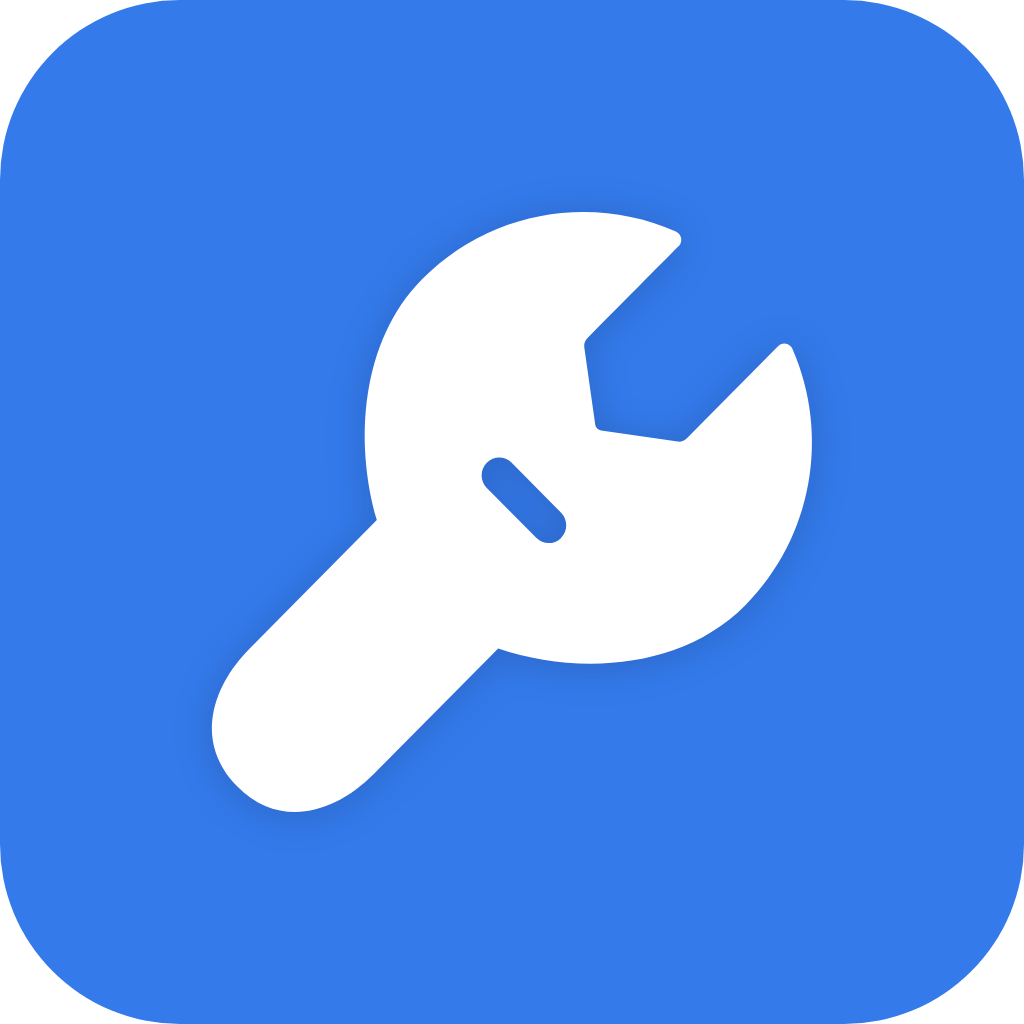
 鲁大师绿色版v5.1020.1220.729 去广告版
鲁大师绿色版v5.1020.1220.729 去广告版  系统引导编辑修复工具(EasyBCD)2.2.0.182 中文版
系统引导编辑修复工具(EasyBCD)2.2.0.182 中文版  360眼睛卫士绿色独立版
360眼睛卫士绿色独立版  cpu优化工具(ProcessLasso)V9.0.0.483 绿色中文特别版
cpu优化工具(ProcessLasso)V9.0.0.483 绿色中文特别版  XP系统修复工具1.0 汉化绿色免费版
XP系统修复工具1.0 汉化绿色免费版  魔方6.20 官方最新版
魔方6.20 官方最新版  日漫风格的快速启动(SAO Utils)Alpha2 中文版
日漫风格的快速启动(SAO Utils)Alpha2 中文版  变速精灵V2.63 绿色免费版
变速精灵V2.63 绿色免费版  小白软件管家v5.0.0 官方最新版
小白软件管家v5.0.0 官方最新版  365智能优化(Wise Care 365)V6.4.4.622 中文官方版
365智能优化(Wise Care 365)V6.4.4.622 中文官方版  超级兔子20132013.3 官方版
超级兔子20132013.3 官方版  系统引导文件快速修复工具v1.0 绿色免费版
系统引导文件快速修复工具v1.0 绿色免费版  闪迪ExpressCache SSD 软件v1.0.100.0 官方安装版
闪迪ExpressCache SSD 软件v1.0.100.0 官方安装版  超级兔子2009.04标准版
超级兔子2009.04标准版  360系统急救箱64位版v5.1.64.1251 官方最新版
360系统急救箱64位版v5.1.64.1251 官方最新版  360雷电OS系统v1.0.0官方最新版
360雷电OS系统v1.0.0官方最新版  雨林木风(YlmF) 系统 DIYY1.6
雨林木风(YlmF) 系统 DIYY1.6  系统优化OOCleverCacheV7.1汉化专业版
系统优化OOCleverCacheV7.1汉化专业版  Windows优化大师V7.99 Build 10.308 免安装光盘特别版
Windows优化大师V7.99 Build 10.308 免安装光盘特别版